你有没有想过,在安卓手机上玩PC游戏竟然也能这么酷炫?没错,现在就让我来带你一步步探索,如何让安卓手机轻松操控PC游戏,让你在指尖感受不一样的游戏体验!
一、选择合适的软件
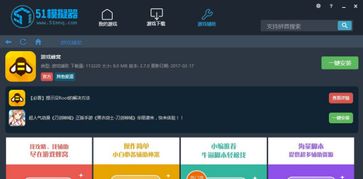
首先,你得找到一个靠谱的远程控制软件。市面上有很多这样的工具,比如TeamViewer、AnyDesk、Remote Desktop等。这里我推荐使用AnyDesk,因为它操作简单,连接速度快,而且免费版已经能满足大部分需求。
二、安装并设置软件

1. 安卓端安装:打开安卓手机的应用商店,搜索“AnyDesk”,下载并安装。
2. PC端安装:同样,打开电脑上的应用商店,搜索“AnyDesk”,下载并安装。
3. 设置共享代码:在PC端AnyDesk软件中,点击“共享”按钮,你会看到一个共享代码。记下来,这将是你在安卓手机上连接PC的关键。
三、连接安卓手机与PC
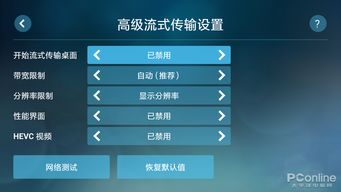
1. 安卓端操作:打开安卓手机上的AnyDesk软件,点击“连接到远程桌面”。
2. 输入共享代码:在弹出的对话框中,输入你刚才记下的共享代码。
3. 连接成功:稍等片刻,如果一切顺利,你的安卓手机屏幕上就会出现电脑的桌面。
四、操作PC游戏
1. 触摸屏操作:由于安卓手机是触摸屏设备,你可以直接用手指在手机屏幕上操作,就像在电脑上操作鼠标和键盘一样。
2. 虚拟键盘:如果你在游戏中需要输入文字,可以点击手机屏幕下方的虚拟键盘,进行输入。
3. 游戏手柄:如果你有游戏手柄,也可以通过蓝牙连接到安卓手机,然后在AnyDesk软件中设置手柄映射,实现更便捷的游戏操作。
五、注意事项
1. 网络环境:为了保证连接的稳定性和流畅性,建议使用Wi-Fi网络连接。
2. 屏幕分辨率:在安卓手机上,你可以调整屏幕分辨率,以适应不同的游戏画面。
3. 软件更新:定期更新AnyDesk软件,以确保兼容性和稳定性。
通过以上步骤,你就可以在安卓手机上轻松操作PC游戏了。想象在通勤的路上、午休时间,甚至是在床上,你都可以享受到PC游戏的乐趣。是不是很心动呢?赶紧试试吧!
